魯大師一鍵釋放記憶體桌面圖示怎麼建立_魯大師一鍵釋放記憶體桌面圖示建立方法
魯大師一鍵釋放記憶體功能十分方便,不少用戶想將該功能圖示放在桌面上,方便使用。 php小編蘋果將為大家介紹魯大師一鍵釋放記憶體桌面圖示的創建方法,方便大家快速操作。
1、先開啟魯大師的頁面,點選選擇右上角的選單圖示。
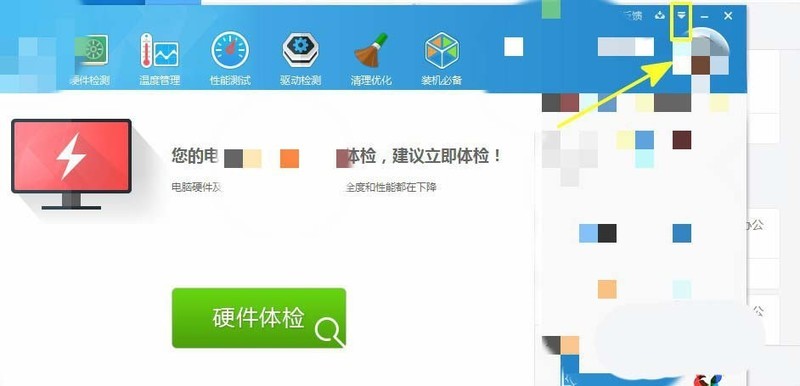
2、然後選擇設定選項。
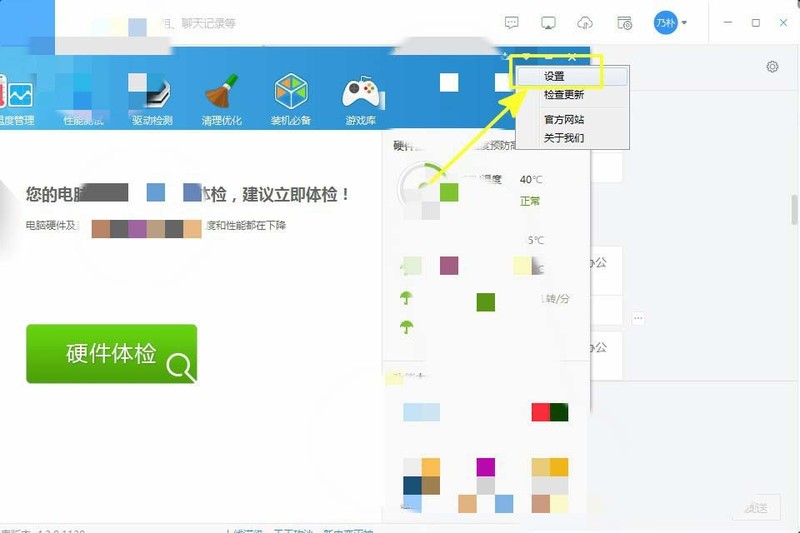
3、接著點選功能設定選項。
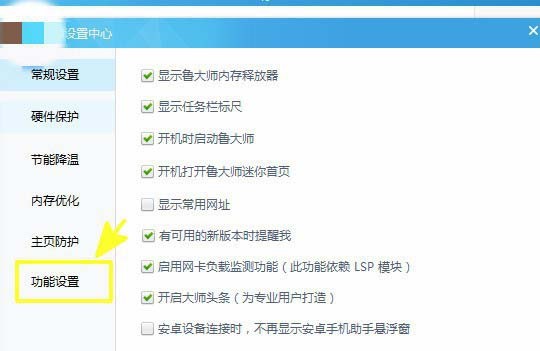
4、隨後在右側看到一鍵閃釋的設置,點選建立桌面圖示。
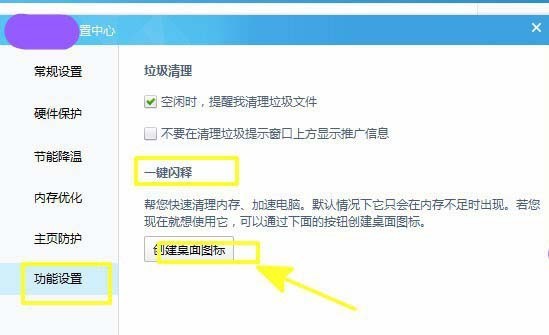
5、當建立桌面圖示成功即可在頁面中看到已建立的相關提示。
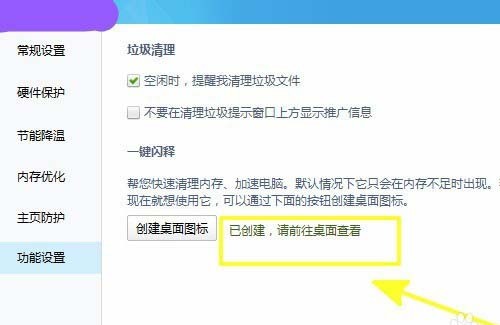
6、此時在電腦桌面上看到一鍵閃釋的圖標,只要雙擊該軟體快捷方式即可。
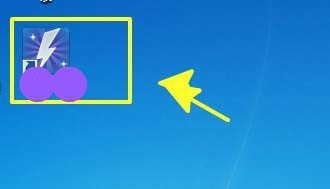
7、最後可看到一鍵閃釋正在釋放空間的情境。
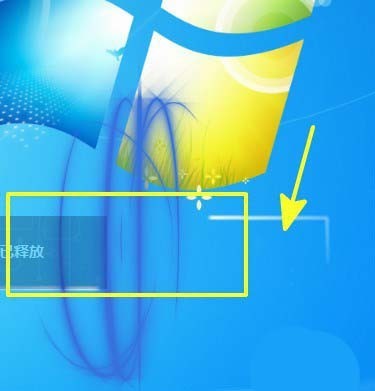 #
#
以上是魯大師一鍵釋放記憶體桌面圖示怎麼建立_魯大師一鍵釋放記憶體桌面圖示建立方法的詳細內容。更多資訊請關注PHP中文網其他相關文章!
本網站聲明
本文內容由網友自願投稿,版權歸原作者所有。本站不承擔相應的法律責任。如發現涉嫌抄襲或侵權的內容,請聯絡admin@php.cn

熱AI工具

Undresser.AI Undress
人工智慧驅動的應用程序,用於創建逼真的裸體照片

AI Clothes Remover
用於從照片中去除衣服的線上人工智慧工具。

Undress AI Tool
免費脫衣圖片

Clothoff.io
AI脫衣器

Video Face Swap
使用我們完全免費的人工智慧換臉工具,輕鬆在任何影片中換臉!

熱門文章
<🎜>:種植花園 - 完整的突變指南
3 週前
By DDD
<🎜>:泡泡膠模擬器無窮大 - 如何獲取和使用皇家鑰匙
3 週前
By 尊渡假赌尊渡假赌尊渡假赌
如何修復KB5055612無法在Windows 10中安裝?
3 週前
By DDD
北端:融合系統,解釋
3 週前
By 尊渡假赌尊渡假赌尊渡假赌
Mandragora:巫婆樹的耳語 - 如何解鎖抓鉤
3 週前
By 尊渡假赌尊渡假赌尊渡假赌

熱工具

記事本++7.3.1
好用且免費的程式碼編輯器

SublimeText3漢化版
中文版,非常好用

禪工作室 13.0.1
強大的PHP整合開發環境

Dreamweaver CS6
視覺化網頁開發工具

SublimeText3 Mac版
神級程式碼編輯軟體(SublimeText3)




